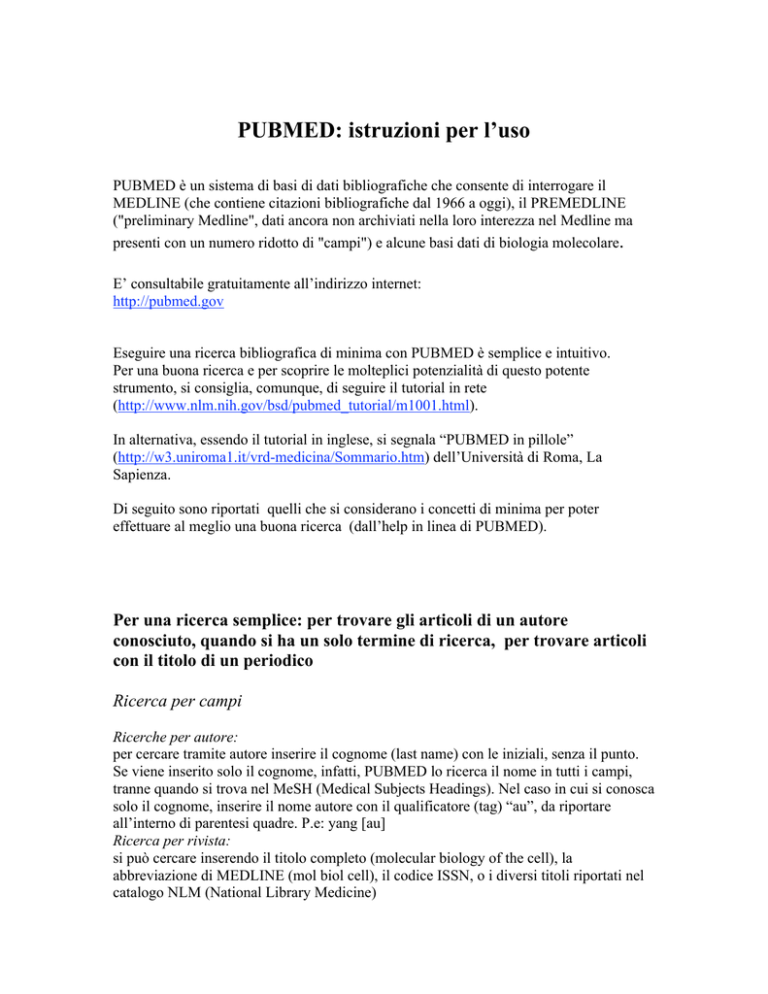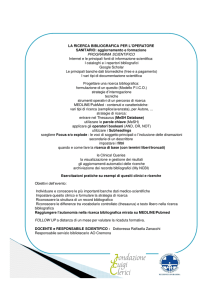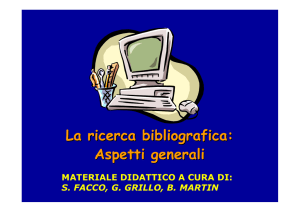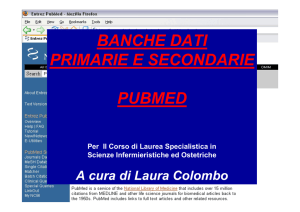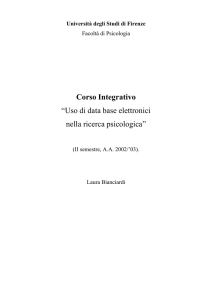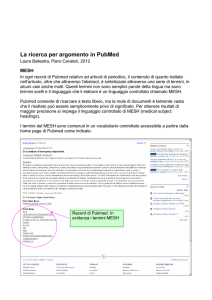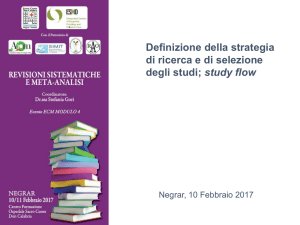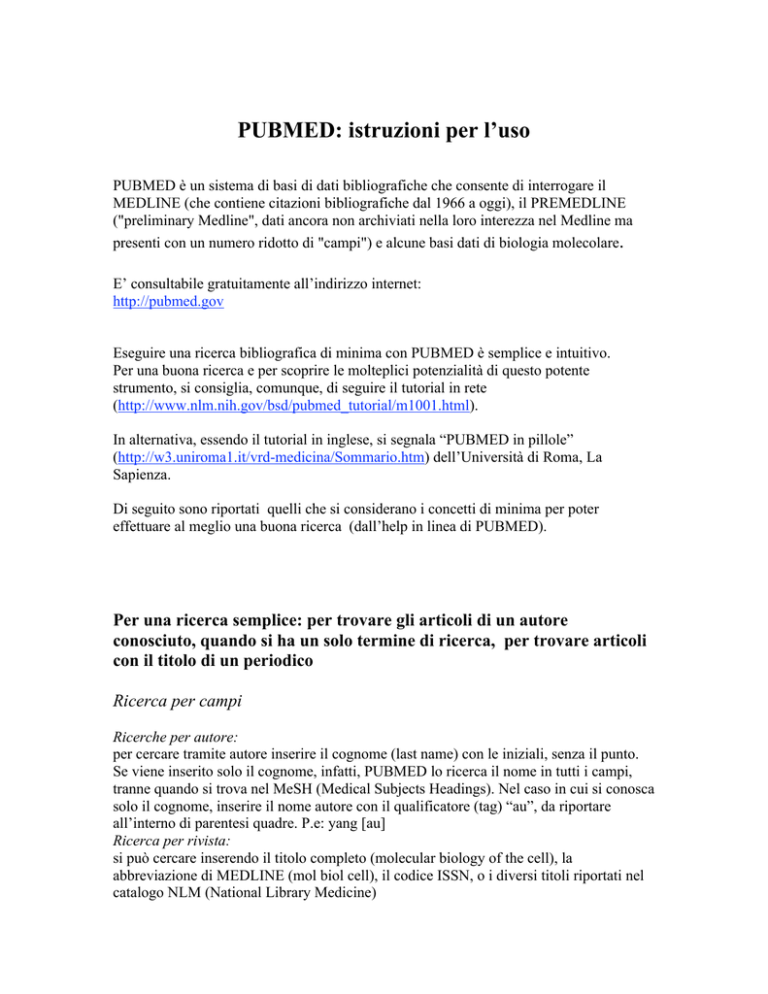
PUBMED: istruzioni per l’uso
PUBMED è un sistema di basi di dati bibliografiche che consente di interrogare il
MEDLINE (che contiene citazioni bibliografiche dal 1966 a oggi), il PREMEDLINE
("preliminary Medline", dati ancora non archiviati nella loro interezza nel Medline ma
presenti con un numero ridotto di "campi") e alcune basi dati di biologia molecolare.
E’ consultabile gratuitamente all’indirizzo internet:
http://pubmed.gov
Eseguire una ricerca bibliografica di minima con PUBMED è semplice e intuitivo.
Per una buona ricerca e per scoprire le molteplici potenzialità di questo potente
strumento, si consiglia, comunque, di seguire il tutorial in rete
(http://www.nlm.nih.gov/bsd/pubmed_tutorial/m1001.html).
In alternativa, essendo il tutorial in inglese, si segnala “PUBMED in pillole”
(http://w3.uniroma1.it/vrd-medicina/Sommario.htm) dell’Università di Roma, La
Sapienza.
Di seguito sono riportati quelli che si considerano i concetti di minima per poter
effettuare al meglio una buona ricerca (dall’help in linea di PUBMED).
Per una ricerca semplice: per trovare gli articoli di un autore
conosciuto, quando si ha un solo termine di ricerca, per trovare articoli
con il titolo di un periodico
Ricerca per campi
Ricerche per autore:
per cercare tramite autore inserire il cognome (last name) con le iniziali, senza il punto.
Se viene inserito solo il cognome, infatti, PUBMED lo ricerca il nome in tutti i campi,
tranne quando si trova nel MeSH (Medical Subjects Headings). Nel caso in cui si conosca
solo il cognome, inserire il nome autore con il qualificatore (tag) “au”, da riportare
all’interno di parentesi quadre. P.e: yang [au]
Ricerca per rivista:
si può cercare inserendo il titolo completo (molecular biology of the cell), la
abbreviazione di MEDLINE (mol biol cell), il codice ISSN, o i diversi titoli riportati nel
catalogo NLM (National Library Medicine)
Ricerca per rilevamento automatico:
un termine di ricerca non qualificato può far parte del tesauro (MeSH) oppure può essere
tratto dal linguaggio naturale.
PUBMED controlla automaticamente, nell'ordine, che il termine figuri:
- nel MeSH (nonché tra i subheadings, i sinonimi, il metatesauro ovvero i termini medici
espressi in lingue diverse dall'inglese, i nomi delle sostanze chimiche e relativi sinonimi);
- nell'elenco dei titoli delle riviste spogliate, considerati sia in forma estesa che
abbreviata;
- in un nutrito elenco di "frasi" (espressioni di uno o più vocaboli) tratte dal MeSH, dal
metatesauro, dai titoli e dai riassunti degli articoli, dai nomi delle sostanze chimiche;
- tra i nomi degli autori di tutti gli articoli.
Se non vi sono risultati la ricerca prosegue su tutti i campi della base dati. Se si vuole
sapere come il sistema ha tradotto una ricerca basta premere il pulsante contrassegnato
dalla scritta Details e, se il browser supporta Javascript, si può contemplare in tutta la sua
perfezione la "vera" stringa di ricerca del Pubmed.
Troncamento:
per cercare le parole che iniziano con la stessa radice: inserire un asterisco al termine
della parola.
Questa funzione esclude l'accesso all'Automatic Term Mapping e all'Automatic
Explosion (esplosione automatica dei sottotitoli) dei termini Mesh.
Ricerca di una frase:
nel caso in cui si voglia ricercare un enter composto da una frase, si devono mettere le
virgolette all'inizio e alla fine della frase (per esempio: "single cell").
Se la frase non viene trovata nella ricerca, la stessa viene elaborata attraverso l'Automatic
Term Mapping.
Operatori boleani:
sono tre gli operatori boleani più comunemente usati: AND, OR, NOT (vengono sempre
scritti in maiuscolo): AND equivale ad un'intersezione, l'OR ad una sommatoria, il NOT
ad una sottrazione. L'AND "restringe" l'insieme ai risultati comuni ad un secondo
insieme, l'OR lo "allarga" sommandovi il secondo insieme, il NOT elimina dal primo
quanto appartiene anche al secondo.
Nel caso in cui PUBMED trovi una frase contenente termini non qualificati all'interno
della casella di consultazione, cercherà automaticamente i termini combinati, come se
fossero un'unica frase, piuttosto che delle singole parole. Per evitarlo si devono inserire le
parole separate dall'operatore AND.
Quando la ricerca è complessa e bisogna restringere al massimo il
campo di ricerca: Features Bar e le cinque funzioni utili da utilizzare
Limits
vengono stabiliti gli ambiti della ricerca. Si restringe la ricerca scegliendo da menù a
tendina i campi specifici, il tipo di pubblicazione, studi su uomini o animali, data di
pubblicazione dell’articolo, gruppi di età e di genere, particolari soggetti, solo articoli con
abstracts.
Preview/Index:
consente di visualizzare l’elenco alfabetico dell’Index di Medline suddiviso per campi e
di selezionare uno o più termini, Permette anche di vedere in anteprima quante sono i
risultati della ricerca, prima di lanciarla.
History:
viene visualizzata la storia della strategia di ricerca e consente di incrociare tra di loro le
varie fasi della ricerca.
Clipboard:
permette la conservazione dei risultati delle ricerche eseguite nella sessione di lavoro in
corso.
Per collocare un record in questo “database” temporaneo: selezionare la citazione che si
vuole salvare (cliccando nella check box), selezionare clipboard dal menu Send e
successivamente cliccare il bottone send.
Details:
si trovano le informazioni su come PubMed ha elaborato la vostra ricerca. Viene data
anche la possibilità si salvare la strategia di ricerca sul proprio browser.
E trovate le citazioni …
Visualizzazione dei risultati della ricerca
Per default vengono elencate le citazione nel formato summary: titolo, autore, fonte
bibliografica, numero identificativo nella banca , ma si possono però scegliere altri
formati: I più utilizzati sono:
Abstract: si aggiunge l’abstract e l’indirizzo dell’ente di appartenenza del primo autore
Citation: al formato abstract si aggiungono le parole chiave MeSH + il nome delle
sostanze chimiche trattate nell’articolo
Medline: tutti i campi del medline che con questo formato possono essere importati in
qualsiasi database locale per l’archiviazione dei dati.
Show: modifica il numero di records che vengono visualizati (20 per default)
Sort: modifica l’ordine di visualizzazione dei risultati: si possono scegliere tre diverse
opzioni, rispetto a quella per default che la data di entrata in PubMed: autore e rivista.
Send to: permette di stampare e/o inviare via e-mail il risultato di una ricerca.
Links
Related articles:
ogni citazione di PUBMED ha un link che permette di individuare un gruppo preindividuato di citazioni PUBMED che sono strettamente correlate all’articolo selezionato.
LinkOut: permette ad case editrici, aggregatori, biblioteche ecc di visualizzare links a loro
siti. Questi link possono rimandare al full-text dell’articolo, laddove presente.
Per le prossime ricerche: Cubby
E’ uno strumento per la gestione remota di uno o più archivi personali di ricerche, con
diverse caratteristiche che lo rendono uno strumento molto utile.
Per utilizzare Cubby occorre prima registrarsi gratuitamente per creare l'archivio nel
quale memorizzerete le vostre strategie di ricerca. Dovete fornire un nome utente
(username), una password, più una risposta ad una domanda che il sistema vi porrà nel
caso che vi dimentichiate la password.
La registrazione è totalmente anonima.
Occorre però che il browser sia settato per accettare i cookies.
Cosa altro offre PUBMED
Journal database:
si trova nel menù a sinistra. Può essere consultato utilizzando il titolo della rivista, la
abbreviazione MEDLINE, come compare nel catalogo NLM
MeSH database:
Medical subject headings : si tratta di un tesauro, ossia un elenco strutturato di descrittori
controllati, che rappresenta il complesso di tutti i possibili soggetti che, in un dato
momento, possono essere attribuiti ad ogni singola pubblicazione: permette di
identificare i termini più appropriati per la ricerca.
Citation matcher:
permette di verificare una citazione bibliografica.
PuBMed Central:
archivio digitale di letteratura biomedica. Sono indicati i tioli di cui è possibile la
consultazione del full-text gratuita. Attenzione: per alcuni titoli la consultazione gratuita
è soggetta ad un embargo che varia da 6 mesi ad un paio di anni.
Clinical queries:
permette una ricerca mirata di quegli articoli importanti per l’evidenza nella pratica
clinica. Si basa su una trategia di ricerca che permette di cercare gli articoli più
significativi in ambito terapeutico, diagnostico, eziologico e prognostico.
E infine, ecco un altro luogo dove trovare molte risposte alla vostre domande su
PUBMED
“PUBMED domande e risposte” http://biblioroma.sbn.it/medica/q&a/